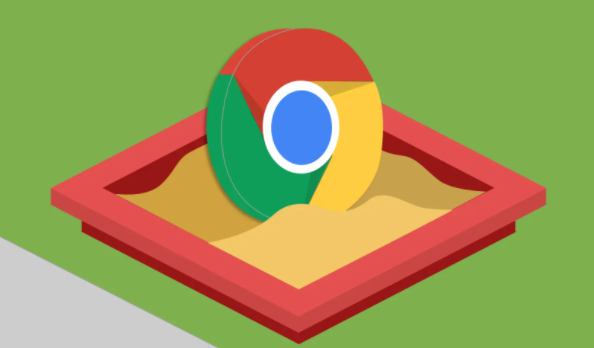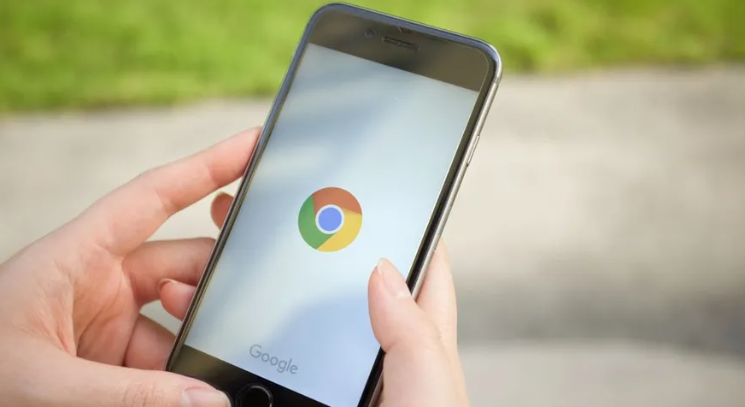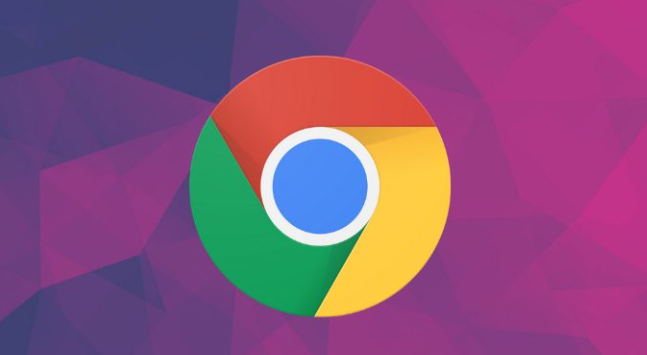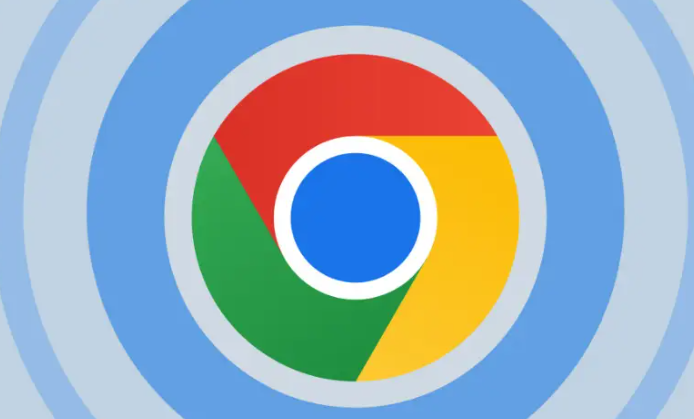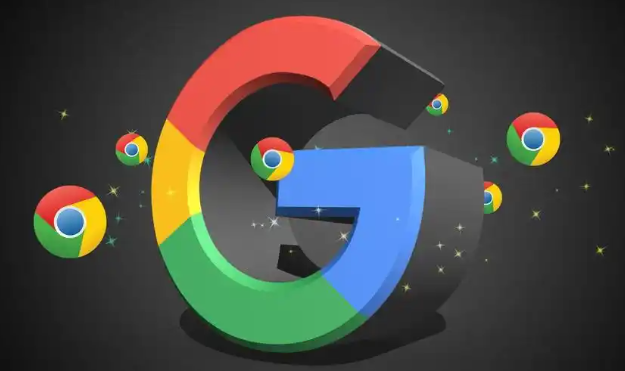教程详情
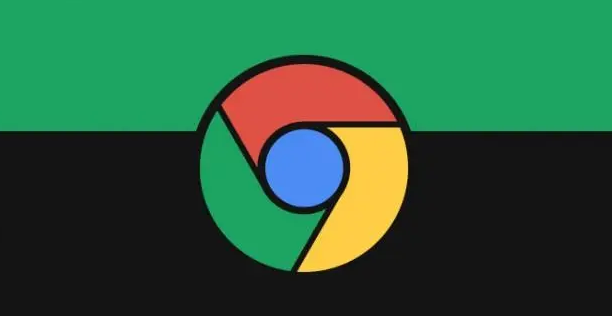
1. 进入隐私设置页面
- 打开Chrome浏览器:点击右上角三个垂直点菜单→选择“设置”→在左侧栏点击“隐私和安全”。
- 访问隐私沙盒:向下滚动找到“隐私和安全”模块→点击“隐私沙盒”选项→查看可用功能列表。
2. 启用无痕浏览模式
- 新建无痕窗口:点击右上角菜单→选择“新建无痕窗口”(或按快捷键 `Ctrl+Shift+N`)→在独立窗口中浏览,避免本地数据记录。
- 注意事项:无痕模式不会隐藏IP地址或阻止网站收集信息,仍需配合其他设置使用。
3. 限制Cookie和网站数据
- 阻止第三方Cookie:在“隐私和安全”页面中找到“Cookie及其他网站数据”→勾选“阻止第三方Cookie”→保存设置。
- 清除现有数据:点击“清除浏览数据”→选择“全部时间”并勾选“Cookie及其他网站数据”→确认清理。
4. 禁用跟踪技术
- 关闭兴趣记录:在“隐私和安全”页面中,找到“广告个性化”部分→关闭“使用浏览历史记录来个性化广告”→阻止Google收集浏览习惯。
- 屏蔽指纹追踪:访问 `chrome://settings/privacy` →启用“设备防追踪措施”→降低网站通过硬件、系统信息识别用户的风险。
5. 管理权限设置
- 限制位置访问:在“隐私和安全”页面中,找到“网站可以询问位置权限”→关闭该选项→禁止网页获取地理位置信息。
- 控制通知权限:向下滚动至“网站可以发送通知”→关闭开关→避免网站弹出干扰式提醒。
6. 使用安全DNS协议
- 启用DNS over HTTPS:在“隐私和安全”页面中找到“安全”部分→勾选“使用安全DNS(DNS over HTTPS)”→强制加密域名解析请求。
- 手动设置DNS服务器:点击“高级”→在“网络”设置中输入公共DNS(如1.1.1.1)→减少ISP劫持风险。
7. 防止扩展程序泄露隐私
- 审查已安装扩展:在左侧菜单中选择“扩展程序”→禁用非必要的插件(如广告拦截器、VPN工具)。
- 限制后台活动:点击扩展图标→关闭“在后台运行”选项→减少数据收集行为。
8. 定期清理浏览数据
- 自动删除历史记录:在“隐私和安全”页面中找到“浏览数据”→设置“退出Chrome时自动清除”→选择删除内容类型(如密码、表单信息)。
- 手动清理缓存:点击“清除浏览数据”→勾选“缓存的图片和文件”→立即清理以减少数据残留。